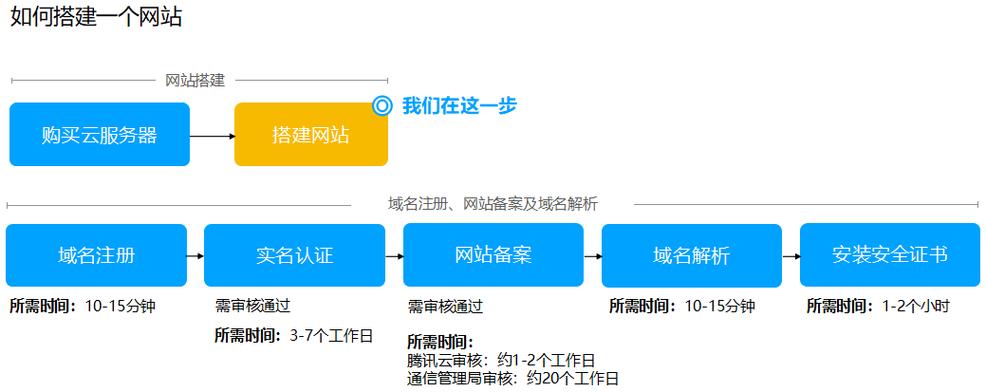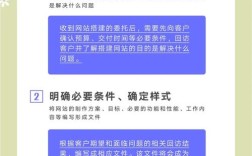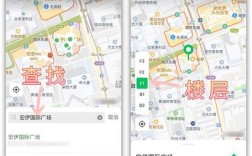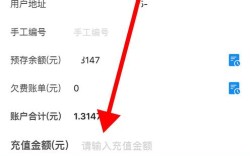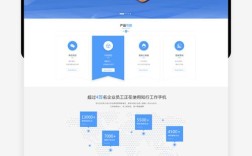网页服务器地址需先注册域名,选服务器(共享/VPS/独立),配置DNS解析指向IP;安装系统与Web软件,上传网站文件并测试访问
前期准备阶段
| 项目 | 注意事项 | |
|---|---|---|
| 域名注册 | 在GoDaddy/阿里云等平台选择并购买唯一域名(如www.example.com) | 确保域名未被占用且符合业务需求 |
| 服务器选型 | 根据规模选择共享主机、VPS或独立服务器;云服务商推荐AWS/Azure/酷盾安全 | 小型网站可选共享主机降低成本 |
| 系统安装 | Windows Server或Linux发行版(Ubuntu/CentOS),通过控制台或SSH完成初始化设置 | Linux更常用作Web服务器操作系统 |
核心配置流程
DNS解析设置
- 登录域名管理后台 → 找到DNS管理模块 → 添加A记录,将域名指向服务器公网IP地址,解析生效时间一般为几小时至一天内。
- 示例:将
example.com解析到0.2.1(假设为服务器IP)。
Web服务部署
主流方案对比:
| 软件 | 优势场景 | 基础命令/操作路径 |
|----------------|----------------------------------|---------------------------------------|
| Apache | 灵活配置与扩展性 | sudo apt install apache2(Linux) |
| Nginx | 高并发处理能力 | sudo apt install nginx |
| IIS(Windows)| 图形化管理界面 | 通过“控制面板”启用组件 |
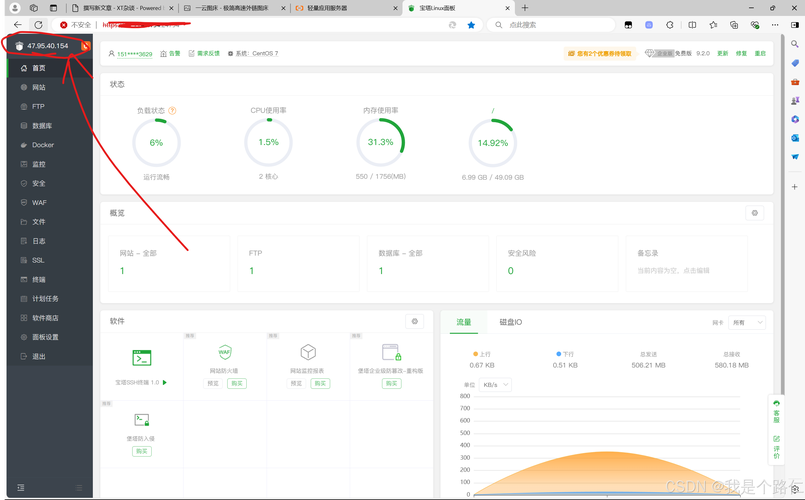
默认文档根目录示例:
- Linux:
/var/www/html(Apache)或/usr/share/nginx/html(Nginx) - Windows:
C:\inetpub\wwwroot
文件上传与测试
- 传输工具:FileZilla(FTP)、WinSCP(SFTP)、rsync(命令行批量同步)。
- 关键验证:确保存在
index.html作为入口页面;检查目录权限是否允许读访问。 - 本地测试:浏览器输入
http://localhost确认服务正常运行后再进行外网测试。
高级优化项
- 安全防护:配置防火墙规则限制端口访问;启用HTTPS(通过Let’s Encrypt免费证书);定期更新系统补丁。
- 性能提升:启用Gzip压缩减少传输体积;设置缓存策略;接入CDN加速全球分发。
- 多站点管理:若需托管多个网站,可通过虚拟主机技术实现一台服务器承载不同域名站点。
常见问题与解答
Q1:如何判断DNS解析是否成功?
- 方法:在终端执行
nslookup yourdomain.com或ping yourdomain.com,若返回正确IP则表示解析已生效,若仍无法访问,可能是TTL缓存延迟导致,可等待最长72小时后重试。
Q2:为什么浏览器打不开我的网页?
- 排查步骤:
1️⃣ 检查服务器状态:确认Web服务进程正在运行(如
systemctl status apache2); 2️⃣ 验证防火墙设置:暂时关闭防火墙测试是否恢复访问; 3️⃣ 查看错误日志:Linux下检查/var/log/apache2/error.log,Windows事件查看器查找HTTP错误条目; 4️⃣ 清除本地DNS缓存:Windows执行ipconfig /flushdns,Mac/Linux使用sudo killall -HUP mDNSResponder。
通过以上步骤,您可系统化地完成从域名绑定到网站上线的全部流程,实际部署时建议先在沙盒环境验证配置,再逐步切换至生产